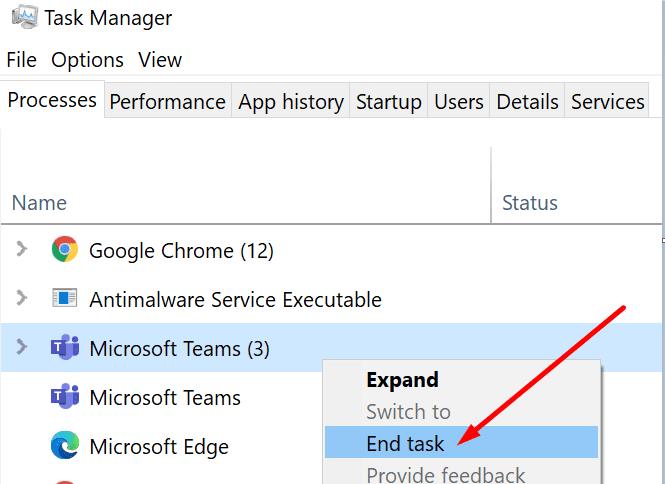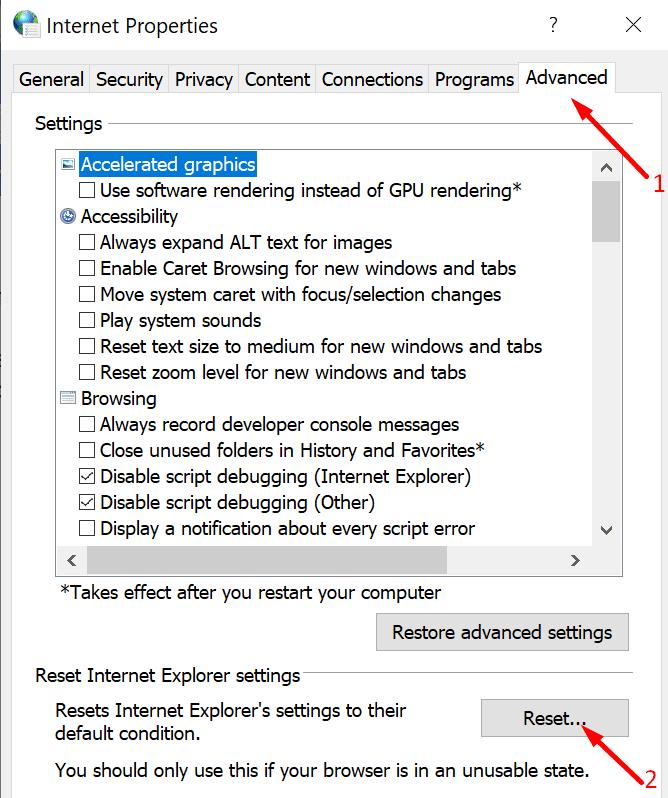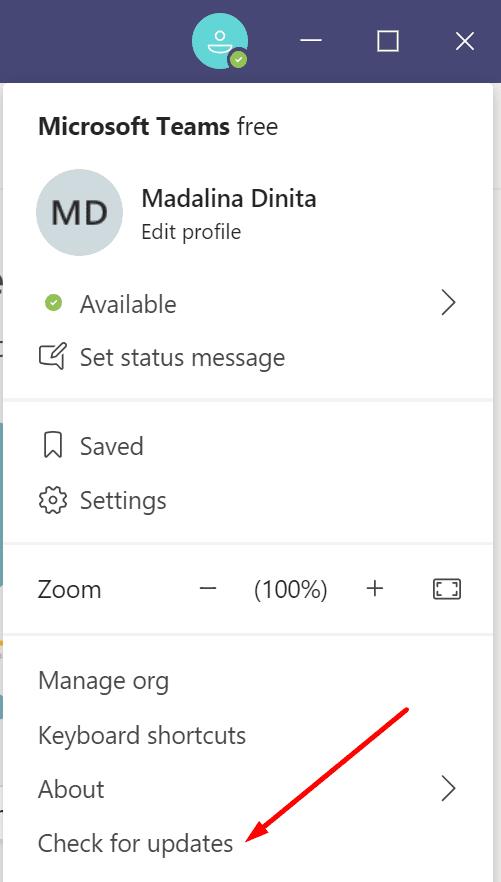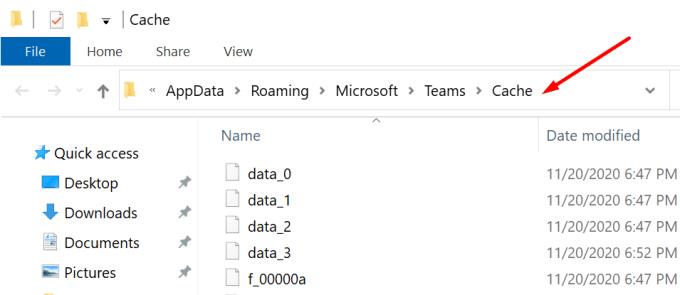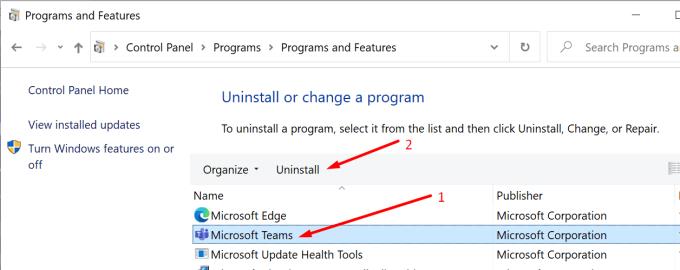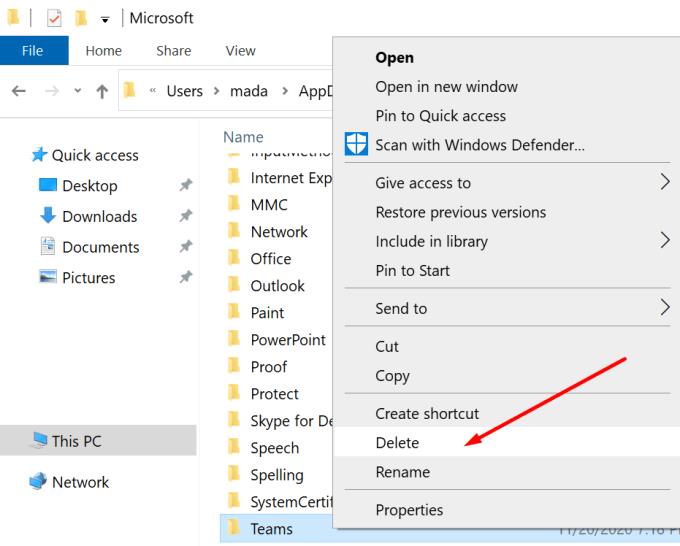Miliona përdorues mbështeten te Microsoft Teams për të bashkëpunuar me anëtarët e ekipit, për t'u bashkuar me video-konferenca dhe më shumë.
Kjo është arsyeja pse gabimi i hyrjes caa2000b është një kod gabimi vërtet i frikshëm. Kjo tregon se Microsoft Teams nuk mund t'ju identifikonte.
Si të rregulloni kodin e gabimit të Microsoft Teams caa2000b
Rinisni Microsoft Teams
Nëse kjo është vetëm një defekt i rastësishëm i përkohshëm, hapni Task Manager .
Shkoni te skeda Proceset .
Pastaj kliko me të djathtën mbi Ekipet e Microsoft.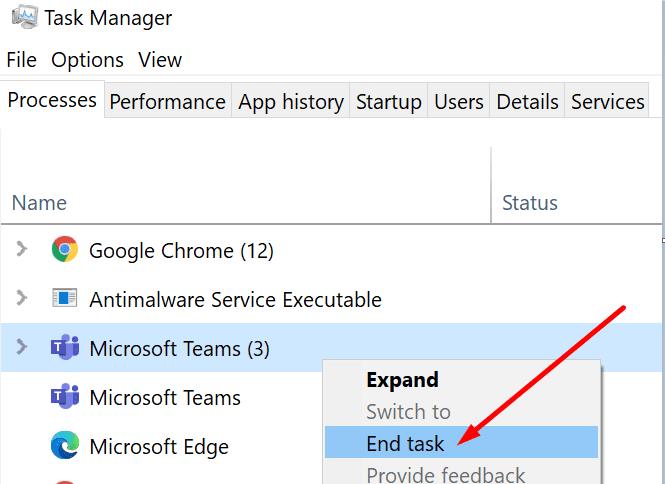
Zgjidhni Përfundo detyrën për të dalë nga aplikacioni.
Nisni përsëri Teams dhe kontrolloni nëse mund të regjistroheni këtë herë.
Nëse kjo nuk është e mundur, përdorni versionin e shfletuesit të internetit të Microsoft Teams. Nëse gabimi caa2000b po prek vetëm versionin e desktopit të Microsoft Teams, identifikohuni duke përdorur versionin ueb të aplikacionit.
Rinisni modemin dhe rivendosni cilësimet e Internetit
Më pas, sigurohuni që lidhja juaj e internetit të funksionojë siç duhet.
- Fillimisht, rinisni modemin/ruterin tuaj për të rifreskuar lidhjen. Kjo do të pastrojë të gjithë skedarët e përkohshëm që mund të bllokojnë lidhjen.
- Më pas, kaloni në një lidhje kabllore nëse jeni duke përdorur një lidhje Wi-Fi.
- Nëse kjo nuk është e mundur, kaloni në një kanal tjetër me valë.
- Nëse shpesh hasni probleme me gjerësinë e ulët të brezit, shkëputni të gjitha pajisjet e tjera duke përdorur lidhjen.
- Rivendosni cilësimet tuaja të internetit:
- Shkoni te kutia e kërkimit dhe shkruani opsionet e internetit.
- Pastaj hapni Opsionet e Internetit.
- Zgjidhni skedën Advanced .
- Më pas, klikoni në butonin Reset për të rivendosur të gjitha cilësimet tuaja të internetit.
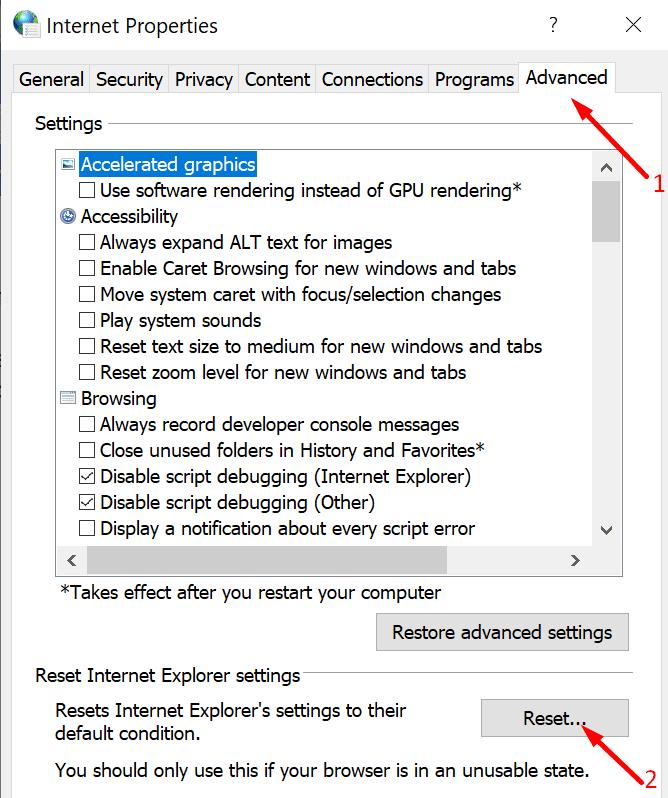
- Nisni përsëri Microsoft Teams dhe kontrolloni nëse mund të identifikoheni.
Përditësoni Ekipet e Microsoft
Më pas në listë, kontrolloni nëse ekziston një version më i ri i aplikacionit Microsoft Teams dhe instaloni atë.
Klikoni në foton e profilit tuaj dhe zgjidhni Kontrolloni për përditësime .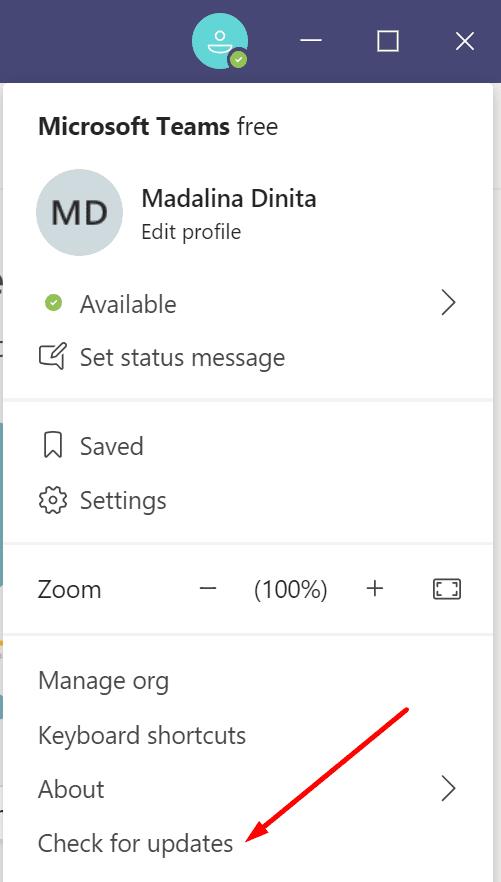
Pastaj rinisni kompjuterin tuaj dhe provoni të identifikoheni përsëri.
Pastro memorien e aplikacionit
Çdo aplikacion dhe program që përdorni në kompjuterin tuaj ruan skedarë të përkohshëm në dosjen e cache-it. Nëse cache e Microsoft Teams korruptohet, kjo do të bllokojë certifikatat e vërtetimit. Si rezultat, ju nuk do të jeni në gjendje të identifikoheni.
Shkoni te Windows Search dhe kopjoni këtë rrugë:
- %appdata%\Microsoft\teams\Cache

Pastaj zgjidhni të gjithë skedarët dhe fshijini ato.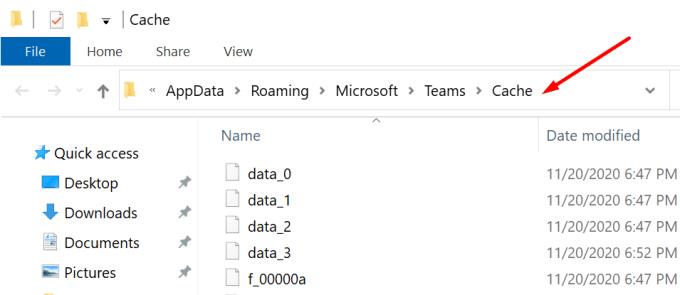
Përsëritni hapat e mësipërm dhe pastroni cache-in e ruajtur në dosjet e mëposhtme:
- %appdata%\Microsoft\teams\cache e aplikacionit\cache
- %appdata%\Microsoft\teams\blob_storage
- %appdata%\Microsoft\teams\bazat e të dhënave.
- %appdata%\Microsoft\teams\GPUcache
- %appdata%\Microsoft\teams\IndexedDB
- %appdata%\Microsoft\teams\Local Storage
- %appdata%\Microsoft\teams\tmp
Pastaj hapni përsëri Microsoft Teams dhe provoni të identifikoheni.
Riinstaloni Microsoft Teams
Nëse skedarët e tjerë të Microsoft Teams janë dëmtuar, jo vetëm skedarët e memories, riinstaloni programin.
Hapni panelin e kontrollit.
Më pas lundroni te Programet dhe veçoritë.
Zgjidhni Çinstaloni një program.
Zgjidhni Ekipet e Microsoft.
Klikoni në butonin Uninstall .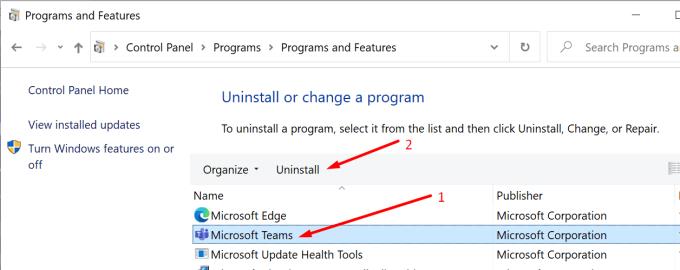
Shkoni te Windows Search dhe kërkoni për këtë rrugë:
- %appdata%\Microsoft\teams.
Gjeni dhe fshini dosjen Ekipet.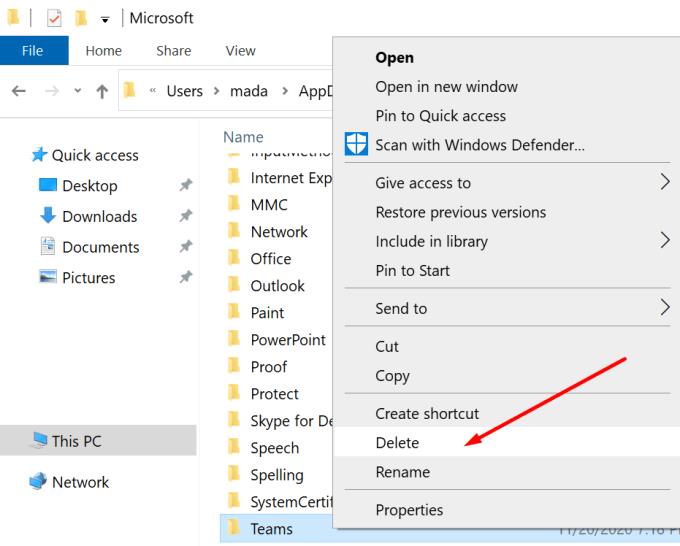
Rinisni kompjuterin tuaj.
Pasi ta bëni këtë, shkarkoni aplikacionin e desktopit Microsoft Teams nga Microsoft.
Instaloni atë dhe kontrolloni nëse tani mund të identifikoheni.
Nëse asgjë nuk funksionoi dhe po përdorni rrjetin e kompanisë suaj, kontaktoni administratorin tuaj të IT. Kërkojuni atyre të hedhin një vështrim në këtë çështje. Tregojuni atyre se cilat metoda të zgjidhjes së problemeve keni provuar deri më tani.
Nëse keni përdorur metoda të tjera për të rregulluar gabimin caa2000b, na tregoni në komentet më poshtë.